こんにちは!チカです。
いますぐできる作業効率アップの方法です!
わたしもやっている方法ですが、
モニターを使ってデュアルディスプレイ化をし、作業効率をアップさせています。
参考記事を見ながら記事を書いたり、画像を作成しながら作業ができたり、
いちいちタブを切り替えての繰り返しがなくなります。
デュアルディスプレイを使うときの備忘録として使い方や設定を解説します^^
デュアルディスプレイとは?
デュアルディスプレイとは、パソコン1台にたいして、もう一つモニターを設置して、
二つの画面になることを言います。
こんな感じですね^^(サブディスプレイとも言います)
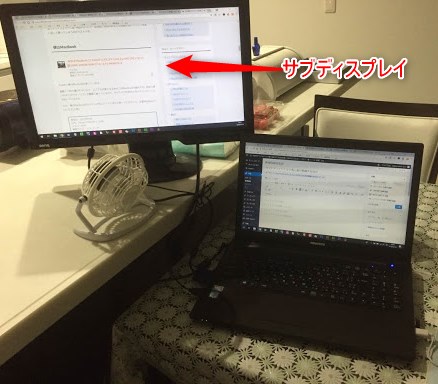
何回もタブを切り替えたりすることがないので、さくさく作業が進みます^^
デュアルディスプレイの設定に準備するもの
設定の前に、デュアルディスプレイをするために準備するものを確認しておきましょう。
- モニター
- 接続ケーブル
モニター
モニターは、これです。
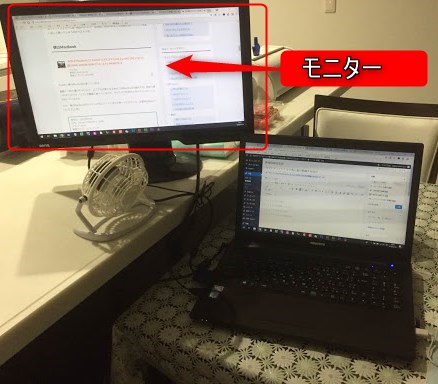
パソコン画面をもう一つ増やすことができるアイテム。1万円前後で購入できます^^
接続ケーブル
接続ケーブルは、これです。

モニターとパソコンをつなげるケーブル。
接続ケーブルについては、モニターに同封されてことがあります。
千円~二千円前後で購入できます^^
デュアルディスプレイで左右の設定をする
デュアルディスプレイで、左右で使う設定方法を解説していきたいと思います。
PC画面の右下にあるWindowsのマークをクリックします。
メニューが開いたら、「設定」マークをクリックします。
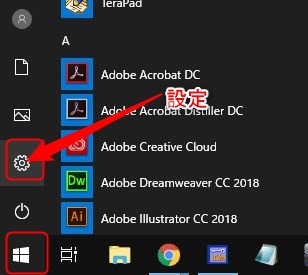
「ディスプレイ」をクリック。
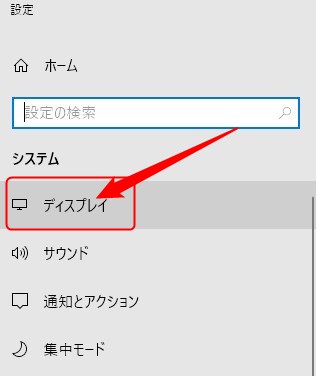
1,2と配置されているのが、PCとモニターの位置になります。ドラッグで好きな位置に変えることができます。(上下左右OK!)
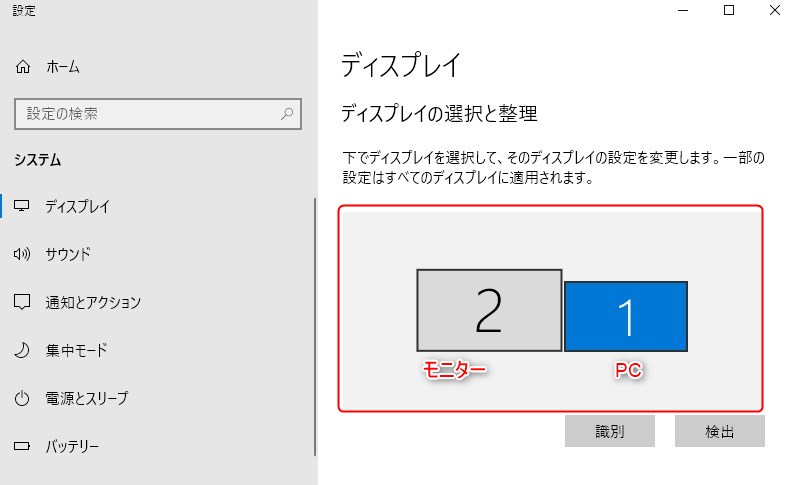
その他の設定は以下と同じに設定すればOKです^^
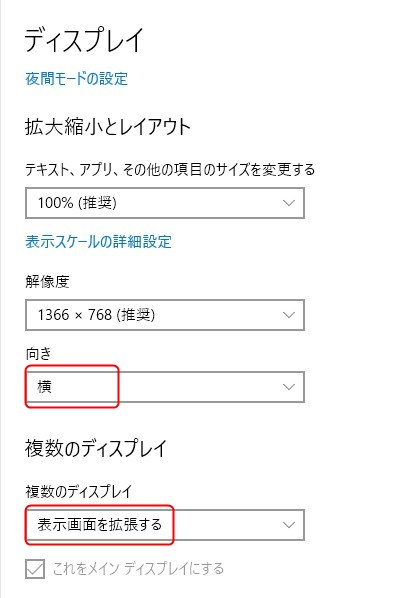
デュアルディスプレイは作業効率が上がる?
デュアルディスプレイにすると、パソコン画面が二つになり、
両方の画面を見比べながら作業をすることができます。
アフィリエイトは、商品ページや参考記事を見ながら記事を書くことが多いので、
いちいち画面を切り替えずに済むので時間短縮にもなります。
一つの記事しか書けないところが、二つ記事を書ける!くらいの作業効率です^^
あとは映画を見ながら…とか。(これは作業が進まなくなるパターンです!)(笑)
一度使ったら、手放せなくなるアイテムです^^
わたしが使っているデュアルディスプレイはこれ
わたしが使っているデュアルディスプレイはこちらです。

